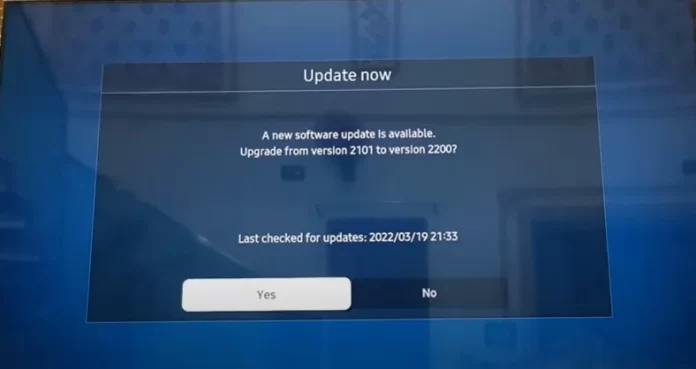Sinun on hyvä tietää, että käyttöjärjestelmäohjelma asennetaan tehtaalla, jossa televisiomalli on valmistettu. Tämä on yleensä perusohjelmisto, joka asennetaan kaikkiin televisioihin. Sitten televisioita aletaan myydä, ja käyttäjät saattavat huomata joitakin virheitä television toiminnassa. He ottavat yhteyttä Samsungiin; valitukset kirjataan ja korjataan vähitellen. Ohjelmistoversioita päivitetään tarpeen mukaan, ja ohjelmistoon tehdään parannuksia.
Löydät asennetun laiteohjelmiston version TV-valikosta ja näet, onko päivitys tehty; tarvittaessa voit päivittää ohjelmistoversion. Voit määrittää, miten televisio päivittyy – automaattisesti tai manuaalisesti. Mutta vain jotkut ihmiset tekevät alkeellisia virheitä, kun he päivittävät television ohjelmistoa. Haluan kertoa, miten päivitän television laiteohjelmiston minimoimalla kielteiset seuraukset.
Samsung TV:n ohjelmistoversioiden rakenne
Laiteohjelmisto näyttää yleensä 1420.1:ltä; tässä on esimerkki siitä
14 on suurin ohjelmistoversio. Se muuttuu, jos käyttöjärjestelmään tehdään maailmanlaajuisia muutoksia.
20 on aliversio, ei-kriittinen päivitys, yleensä pieni versio.
1- yleensä silloin, kun version julkaisun jälkeen löydetään minimaalisia virheitä, julkaistaan uusi nykyinen versio pikakorjauksia varten, minor-versio.
Mitä tämä tarkoittaa television käyttäjälle? Käytännössä ei mitään; jos televisiosi toimii hyvin, voit olla vuosia katsomatta televisiosi ohjelmistoversiota.
Samsung TV:n ohjelmiston päivittäminen
Samsung TV:n käytettävissä olevan ohjelmistoversion päivittäminen tai tarkistaminen on helppoa; mene valikkoon ja etsi ohjelmisto; näin se tehdään.

- Valikko
- Asetukset
- Tuki
- Ohjelmisto
- Päivitä päivitä nyt
Kun valitset ja aktivoit ohjelmistopäivityksen, televisio tarkistaa, mitä ohjelmistoja Samsungin palvelimilla on saatavilla. Saat viestin television ohjelmistoversiosta ja saatavilla olevasta versiosta. Sinua pyydetään valitsemaan, haluatko päivittää ohjelmiston vai et.
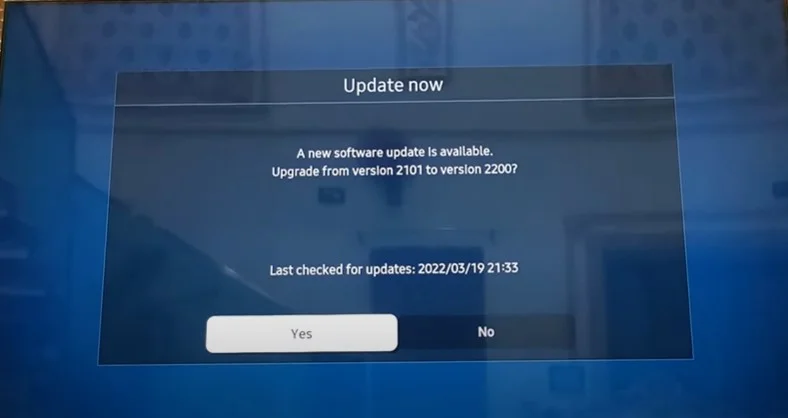
Suositukset Samsung TV:n ohjelmiston päivittämistä varten.
Ohjelmiston päivittäminen on hyvä asia, mutta en asenna päivityksiä heti julkaisun jälkeen. Suosittelen automaattisten ohjelmistopäivitysten poistamista käytöstä, ja tässä on syy siihen. Joskus päivityksen jälkeen voi käydä niin, että jokin asia ei toimi oikein, varsinkin jos kyseessä on versio, joka muuttaa ohjelmistoa merkittävästi.
Suosittelen seuraavaa päivitysmenettelyä:
- Tarkista, onko päivitys saatavilla, ja merkitse muistiin saatavilla olevan päivityksen numero.
- Tarkista verkosta, onko uudesta päivityksestä tehty valituksia.
- Odota muutama viikko ja tarkista uudelleen, onko päivityksestä kommentteja; voit tehdä tämän Samsung-yhteisössä tai etsiä verkossa. Jos valituksia ei ole, se on hyvä.
- Päivitä ohjelmisto.